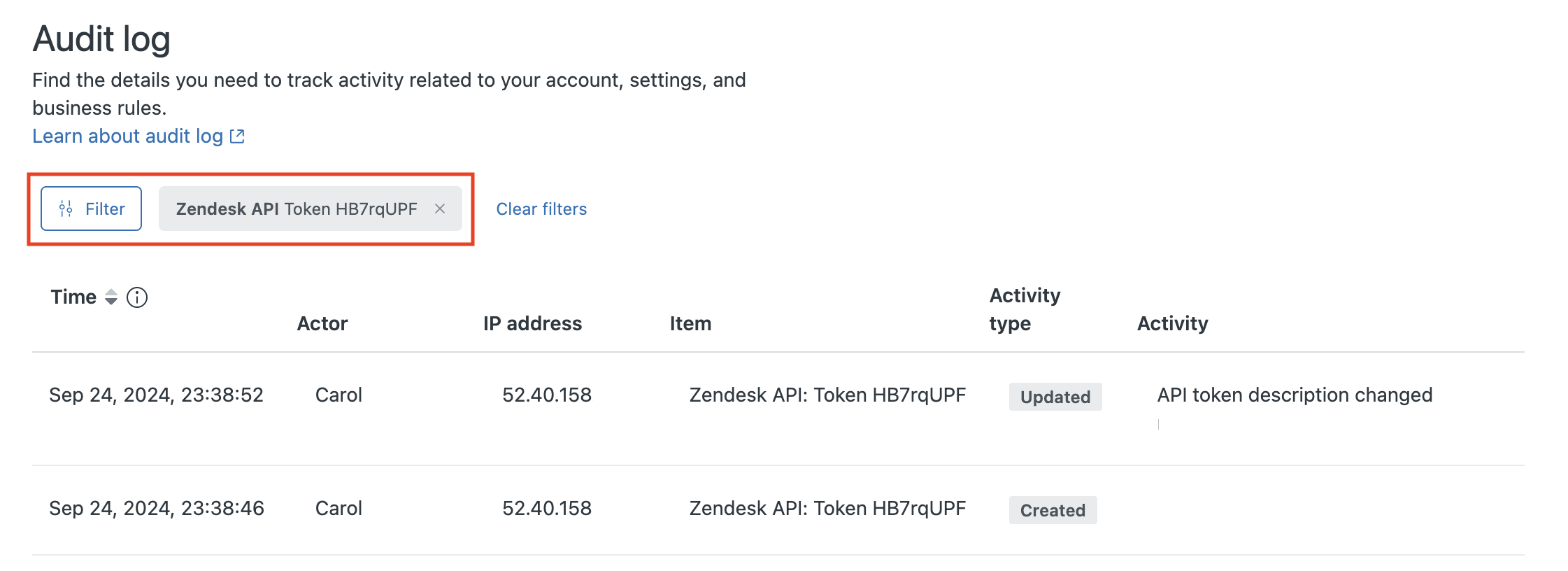Riepilogo AI verificato ◀▼
Gestisci l'accesso tramite API al tuo account Zendesk generando, modificando, disattivando, riattivando ed eliminando i token API. Con i piani Enterprise, visualizza il registro di verifica per le attività dei token.
Gli utenti possono usare un token API per autenticare le richieste API. I token API sono password generate automaticamente che puoi usare con il tuo indirizzo email per autenticare le richieste API. Possono anche essere utilizzati come parte dell’autenticazione a due fattori per le integrazioni. Ogni token API può essere usato da qualsiasi utente verificato nell’account e non è associato a un utente specifico. Possono esserci più token attivi contemporaneamente
È possibile avere fino a 256 token. Se hai raggiunto il limite, devi eliminare un token esistente per aggiungerne uno nuovo. Gli account che attualmente hanno più di 256 token hanno un limite di 2048 token.
I token API sono diversi dai token di accesso OAuth. Consulta Differenze tra token API e token di accesso su developer.zendesk.com.
Questo articolo include le seguenti sezioni:
Generazione di token API
Per generare un token API, devi essere un amministratore e l'accesso al token API deve essere attivato nel tuo account.
Per generare un token API
-
Nel Centro amministrativo, fai clic su App e integrazioni
 nella barra laterale, quindi seleziona API > Token API.
nella barra laterale, quindi seleziona API > Token API.
Viene visualizzato un elenco di token API.

- Fai clic su Aggiungi token API.
- (Facoltativo) Inserisci una descrizione per il token.
- Fai clic su Salva per generare il token.
Il token viene generato e visualizzato.

-
Copia il token e incollalo in un luogo sicuro.
Nota: Quando fai clic su Salva per chiudere questa finestra, il token completo non verrà mai più visualizzato.
- Fai di nuovo clic su Salva per tornare all'elenco dei token API Zendesk.
Se fai clic sul token per riaprirlo, viene visualizzata una versione troncata dello stesso.

Modifica di un token API
Puoi modificare un token API per aggiornare la descrizione del token.
- Nel Centro amministrativo, fai clic su App e integrazioni
 nella barra laterale, quindi seleziona API > Token API.
nella barra laterale, quindi seleziona API > Token API. - Individua il token da modificare.
- Fai clic sull’icona del menu delle opzioni (
 ) accanto al token e seleziona Modifica.
) accanto al token e seleziona Modifica. - Inserisci una nuova descrizione per il token, quindi fai clic su Salva.

Disattivazione e riattivazione di un token API
In certe situazioni, può essere utile disattivare temporaneamente un token per verificare che non sia stato compromesso, oppure per monitorarne l'uso senza eliminarlo. I token disattivati possono essere riattivati.
Per disattivare un token API
- Nel Centro amministrativo, fai clic su App e integrazioni
 nella barra laterale, quindi seleziona API > Token API.
nella barra laterale, quindi seleziona API > Token API. - Individua il token da disattivare.
- Fai clic sull’icona del menu delle opzioni (
 ) accanto al token e seleziona Disattiva.
) accanto al token e seleziona Disattiva.

- Nella finestra di dialogo di conferma, seleziona Disattiva.
Lo stato del token cambia immediatamente. Non appena disattivi un token, le chiamate API che lo utilizzano smettono di funzionare.
- Nel Centro amministrativo, fai clic su App e integrazioni
 nella barra laterale, quindi seleziona API > Token API.
nella barra laterale, quindi seleziona API > Token API. - Individua il token da riattivare.
- Fai clic sull’icona del menu delle opzioni (
 ) accanto al token e seleziona Riattiva.
) accanto al token e seleziona Riattiva. - Nella finestra di dialogo di conferma, fai clic su Riattiva.
Lo stato del token passa da Disattivato ad Attivo. La riattivazione di un token ne ripristina la capacità di autenticare le richieste API.
Eliminazione di un token API
- Nel Centro amministrativo, fai clic su App e integrazioni
 nella barra laterale, quindi seleziona API > Token API.
nella barra laterale, quindi seleziona API > Token API. - Individua il token da eliminare e assicurati che sia in stato Disattivato.
- Fai clic sull’icona del menu delle opzioni (
 ) accanto al token e seleziona Elimina.
) accanto al token e seleziona Elimina.

- Nella finestra di dialogo di conferma, fai clic su Elimina.
Visualizzazione dei registri di verifica per un token API (Enterprise)
Nei piani Enterprise, il registro di verifica tiene traccia delle attività associate a un token API, incluse la creazione, la disattivazione e la riattivazione.
- Nel Centro amministrativo, fai clic su App e integrazioni
 nella barra laterale, quindi seleziona API > Token API.
nella barra laterale, quindi seleziona API > Token API. - Individua il token nell’elenco.
- Fai clic sull'icona del menu delle opzioni (
 ) accanto al token e seleziona Visualizza registro di verifica.
) accanto al token e seleziona Visualizza registro di verifica.
Il registro di verifica si apre con un filtro applicato per il token API selezionato. Il registro di verifica mostra le attività associate al token.